iOS 17 新功能:时钟 App 可以同时执行多组倒数计时器

iPhone 时钟 App 里面的倒数计时器虽然不是什麽特别的功能,但是当我们需要的时候随时就可以取用也是很方便。
不过 iPhone 的倒数计时器一次只能够设定一组,有时候也是会有点麻烦,所以苹果在 iOS 17 中针对时钟 App 的倒数计时器也做了些许的调整,让我们可以同时使用多组的倒数计时器,这样在多工作任务的时候使用起来更为弹性。
iOS 17 倒数计时器支援多组同时作业
这里我们就来看看 iOS 17 的倒数计时器要怎麽要设定多组同时作业。
首先当我们更新到 iOS 17 以後,开启时钟 App 并且进入到倒数计时器功能後,你其实可以发现计时器的介面也有所调整了,主要是下面加入了最近项目这个部分。
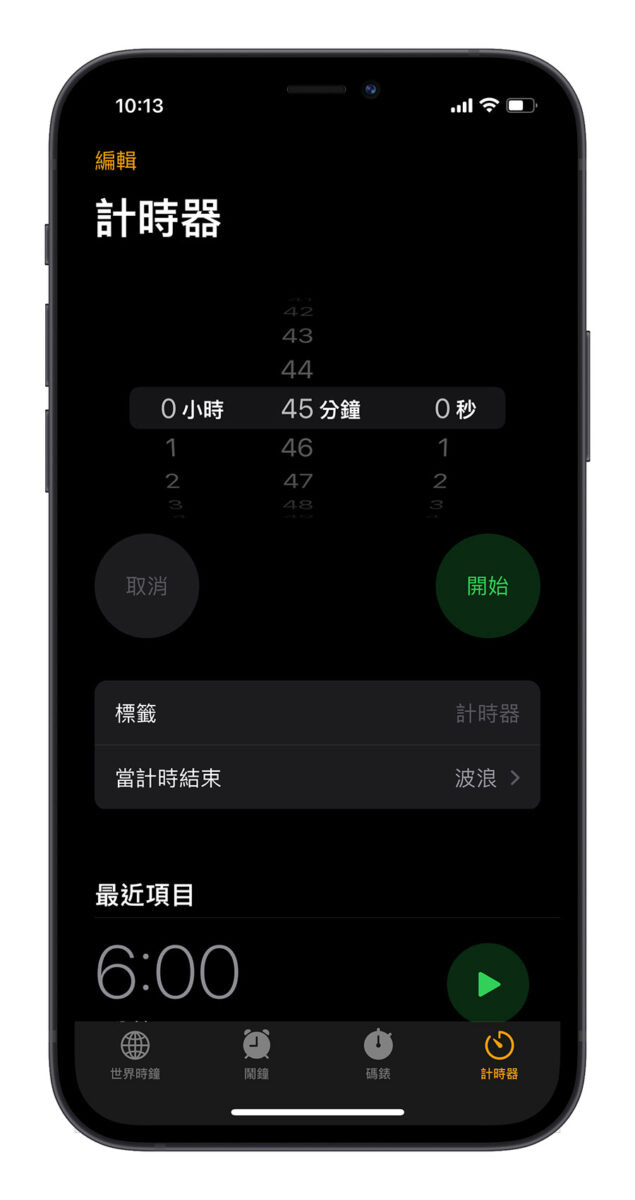
设定三组倒数计时器
直接以实际的例子举例来说:
假设我要建立三组倒数计时器:
一组是 45 分钟提醒衣服洗好了
一组是 60 分钟提醒让眼睛休息
一组是 3 小时提醒要准备出门
你就先设定一个 45 分钟的计时器,然後按下右边的「开始」按钮。
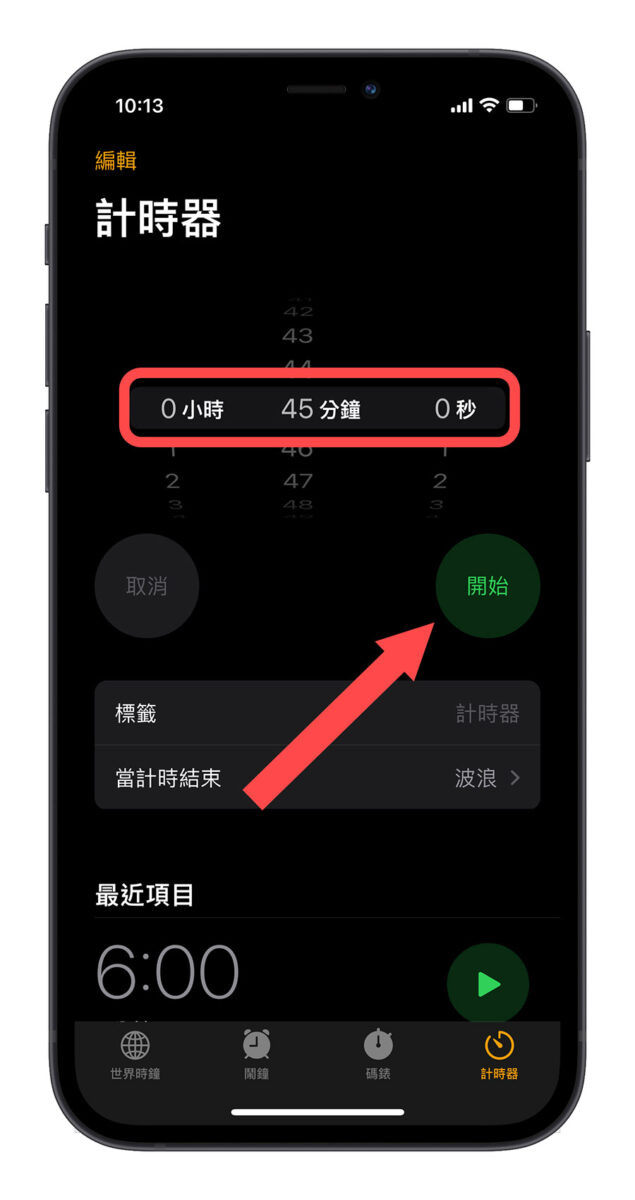
这时 iPhone 萤幕上就会看到刚才这组 45 分钟的「计时器」以及「最近项目」这两个区块,而右上方会有一个 + 号,点选这个 + 号,就可以再增加一组倒数计时器。

你可以从上面的滚轴去设定 1 小时的倒数计时时间,如果是 35 分钟内的倒数计时时间,也可以从下面预设的几组选项中选取。设定好以後,按下右上方的开始。
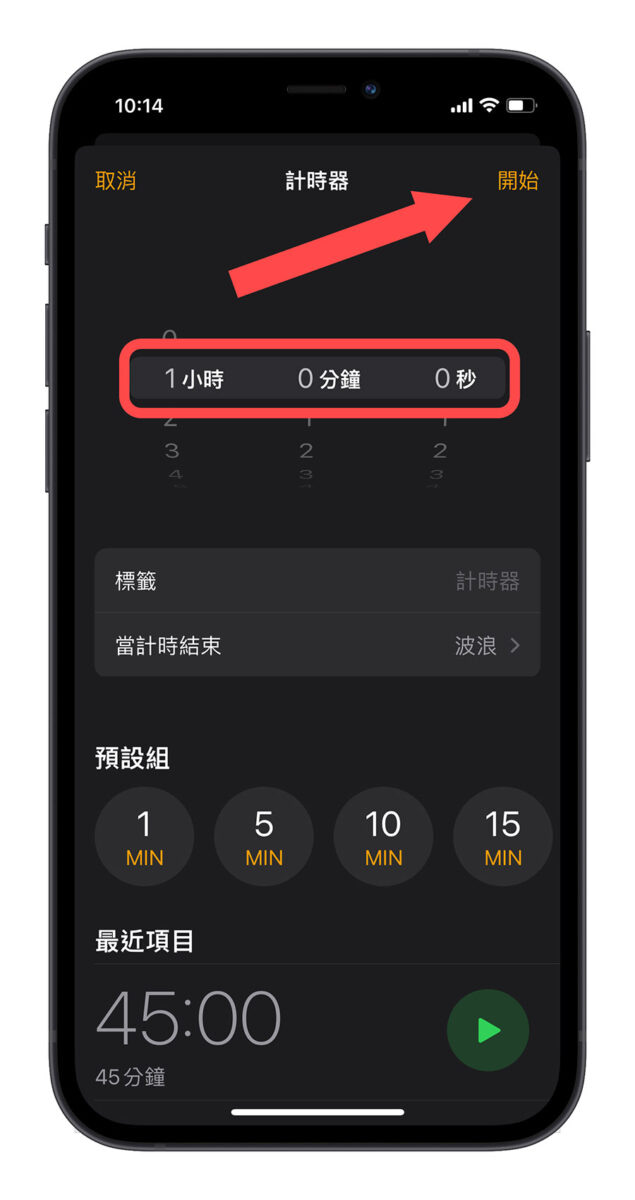
这样第二组计时器就会被加入到刚才我们设定的 45 分钟计时器下方,而且两组计时器都同时在倒数着。
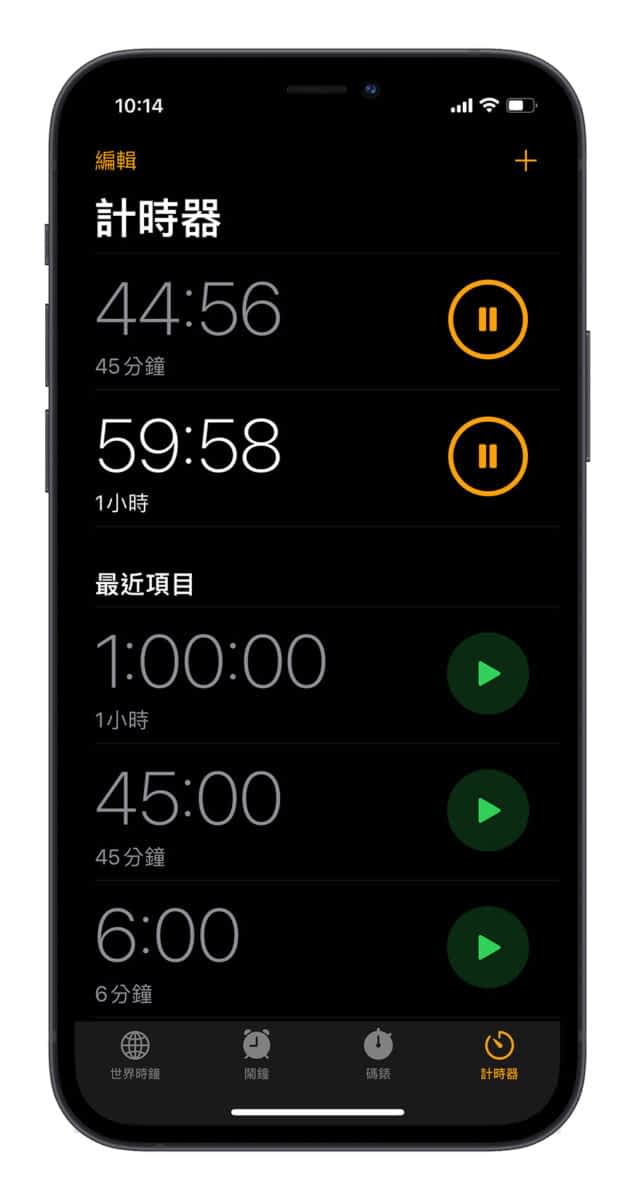
接着要增加第三组 3 小时的计时器也是一样,点选右上角的 + 号,然後设定好时间以後按下开始。
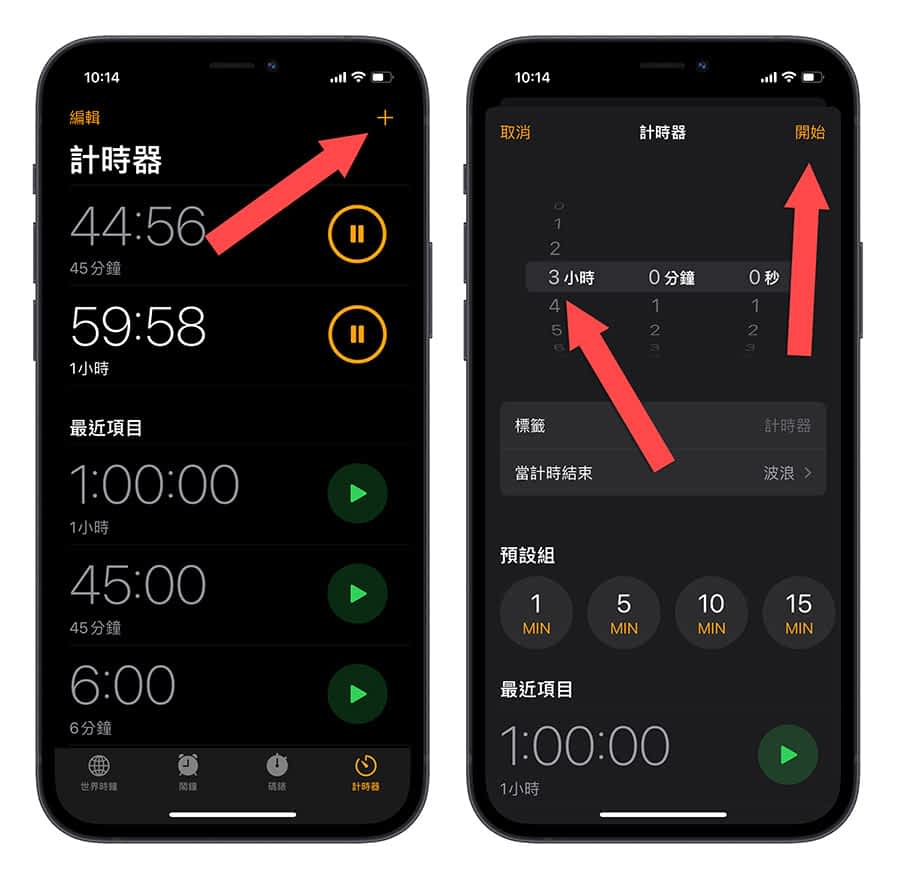
就可以让三组计时器同时运作、倒数。
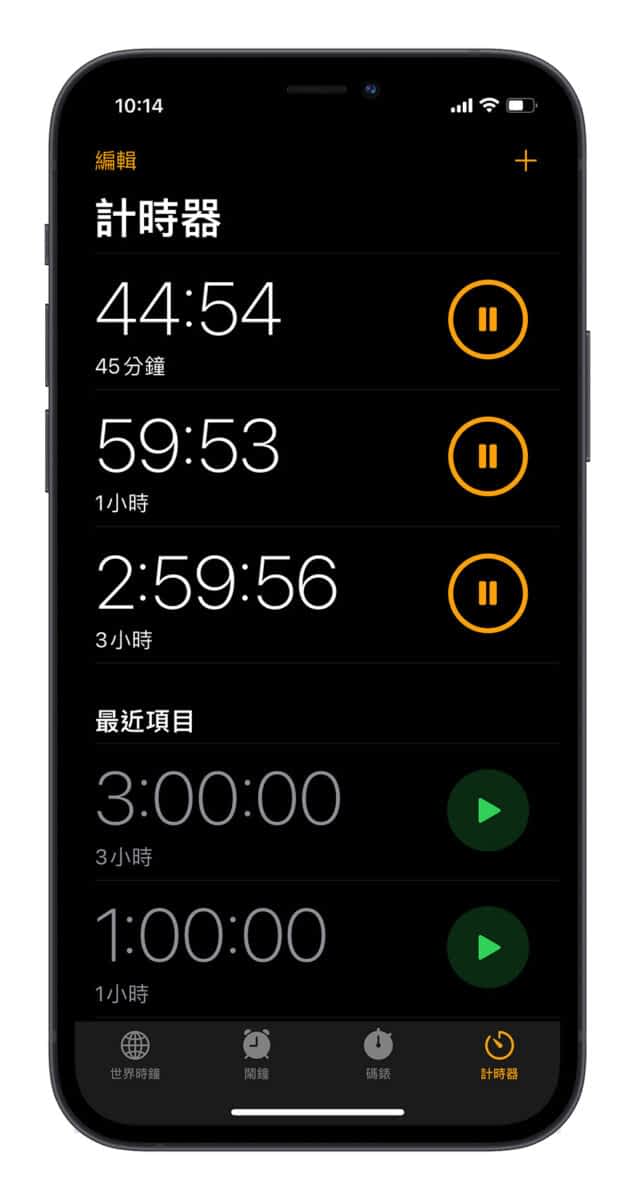
快速加入倒数计时器
倒数计时器的时间除了可以自己设定以外,也可以直接从下面的「最近项目」中取用。
如果你要设定的倒数计时时间在下面「最近项目」中有的话,直接点选那组倒数计时时间後,这组倒数时间就会被加入到上面的计时器群组中。
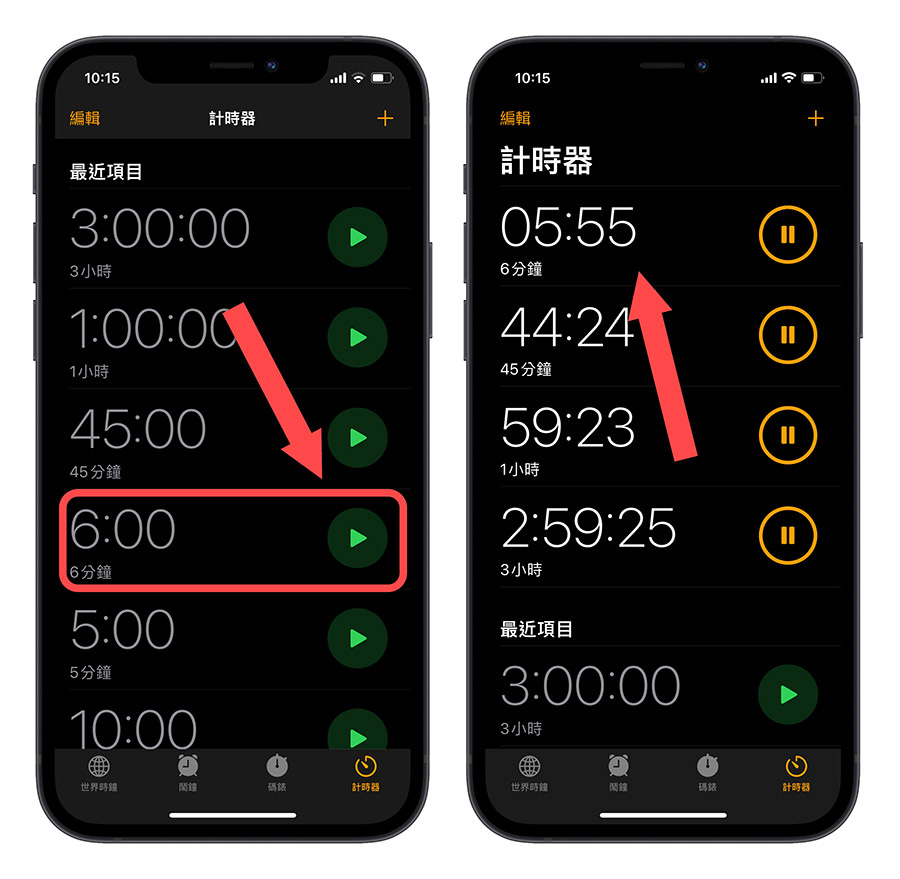
利用这个方法就可以快速的设定好倒数计时器,速度会快不少。
在 iPhone 锁定画面检视倒数计时器
当你设定好多组倒数计时器以後,你也可以在 iPhone 锁定画面上看到你设定的这几组倒数计时器,预设的状态是收合在一起的。
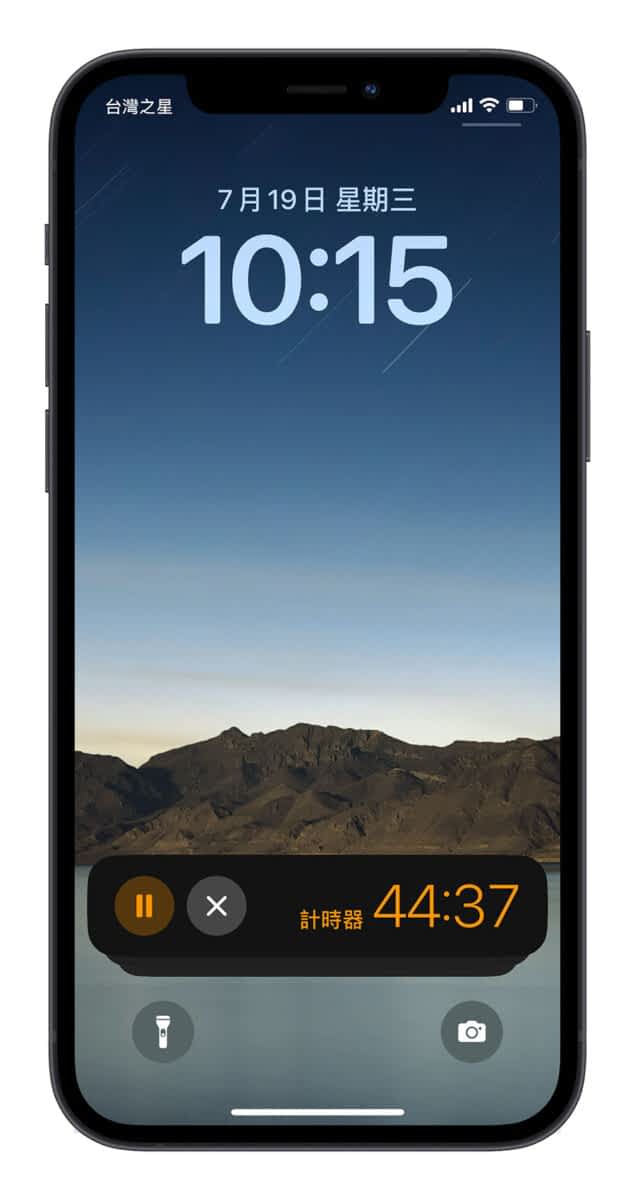
点开以後就会展开全部的倒数计时器给你看,也可以直接在 iPhone 锁定画面中直接操控倒数计时器,看是要暂停或是继续都可以。
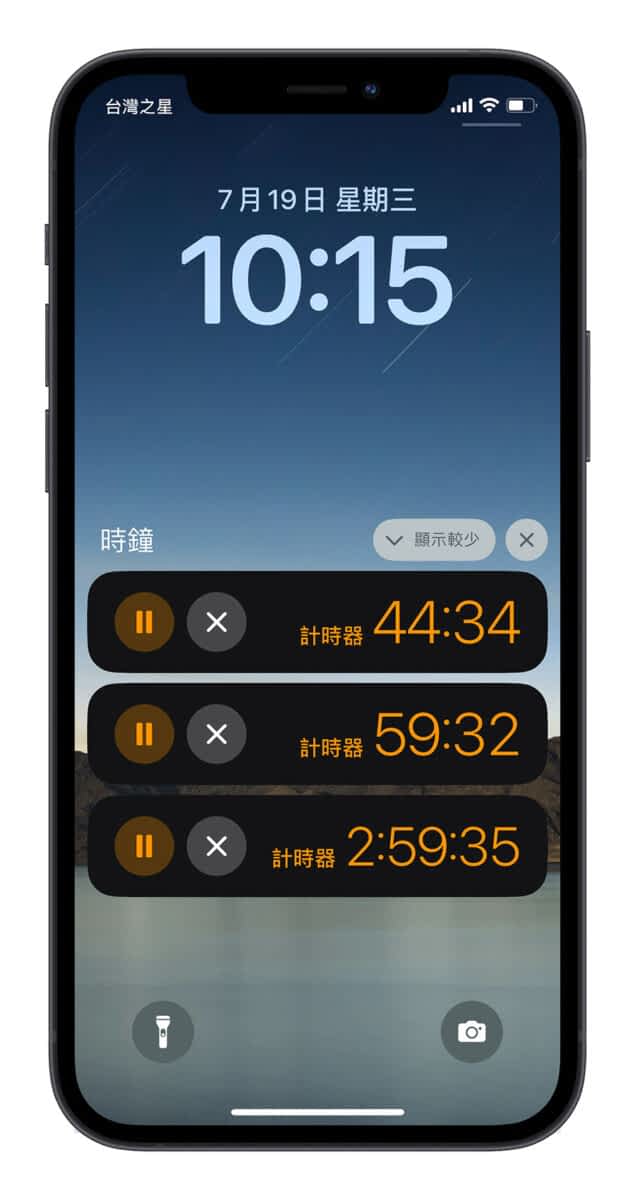
iOS 17 设定多组倒数计时器:总结
以上就是这次要跟大家分享,iOS 17 加入了多组倒数计时器功能,以及如何设定 iOS 17 的多组计时器同时倒数计时的步骤、方式。
你可以手动把每一组倒数时间加入到计时器群组,也可以透过下方「最近项目」把倒数时间加入到计时器中,就可以同时执行多组的倒数计时器了。
延伸阅读》
- 在 iPhone 锁定画面加入日期倒数计时器,提醒你每个重要日期
- YouTube Music 如何设定睡眠定时关机,睡觉也能放心听音乐
- 在 Mac 上设定多组倒数计时器小技巧,还能加上提醒文字
- 5 款 iPhone、iPad 上好看的翻页时钟 App,还有多种主题可选
- 5 款 iPhone 实用的时钟推荐,iOS 用户必备时钟 App
更多 iOS 17 相关》
- iOS 17 Beta 版更新描述档如何取得?4 招下载、安装与升级教学
- iOS 17 Beta 不用开发者帐号也可以更新?最方便的升级方法教学
- iOS 17 支援机型清单一览表!这 3 款 iPhone 将不能再升级
- iOS 17 在 Apple Music 上做出的 6 大改变一次看
- iOS 17 加入贴心小功能,改新密码後能在 72 小时内使用旧密码重置
- iOS 17 改善 QR Code 操作体验,顺便教你 3 招 iPhone 条码扫描技巧
- iOS 17 Beta 更新後各家银行 App 闪退、支援状况总整理
- iOS 17 Beta 版续航力测试,想嚐鲜的人不用担心电量狂喷了
- iOS 17 在 Safari 网址列快速查询各地天气,不用切换 App 也不用离开网页
- iOS 17 的 Spotlight Siri 建议加入更多实用的内容选项
- iOS 17 待机模式支援机型有哪些?分析支援这些 iPhone 的关键原因
- iOS 17 敏感性内容警告:帮你过滤色情、血腥照片,收到後先模糊处理
- iOS 17 呼叫 Siri 不用加「嘿」台湾还不能用?这里教你如何设定
如果想知道更多关於 Apple 的消息、教学、小技巧或是科技新知,欢迎大家点击以下任一 LOGO,追踪我们的 Facebook 粉丝团、加入官方 Line 帐号、订阅 IG、YouTube 以及 Telegram。





